WPS Excel条形图进行升序或降序排序的方法
时间:2024-04-27 09:05:58作者:极光下载站人气:0
相信大家在使用wps进行数据编辑的时候,会常常将需要分析的数据进行制作成图表来统计分析,有小伙伴制作好了条形图之后,想要让我们的条形图有顺序排序显示,那么我们可以提前将数据进行升序或者是进行降序排序,那么我们制作出来的条形图就会按照相应的排序进行显示,将数据进行降序或者是升序排序之后,可以让我们更好的进行图表的制作操作,下方是关于如何使用WPS excel条形图进行升序或者降序排序的具体操作方法,如果你需要的情况下可以看看方法教程,希望小编的方法教程对大家有所帮助。
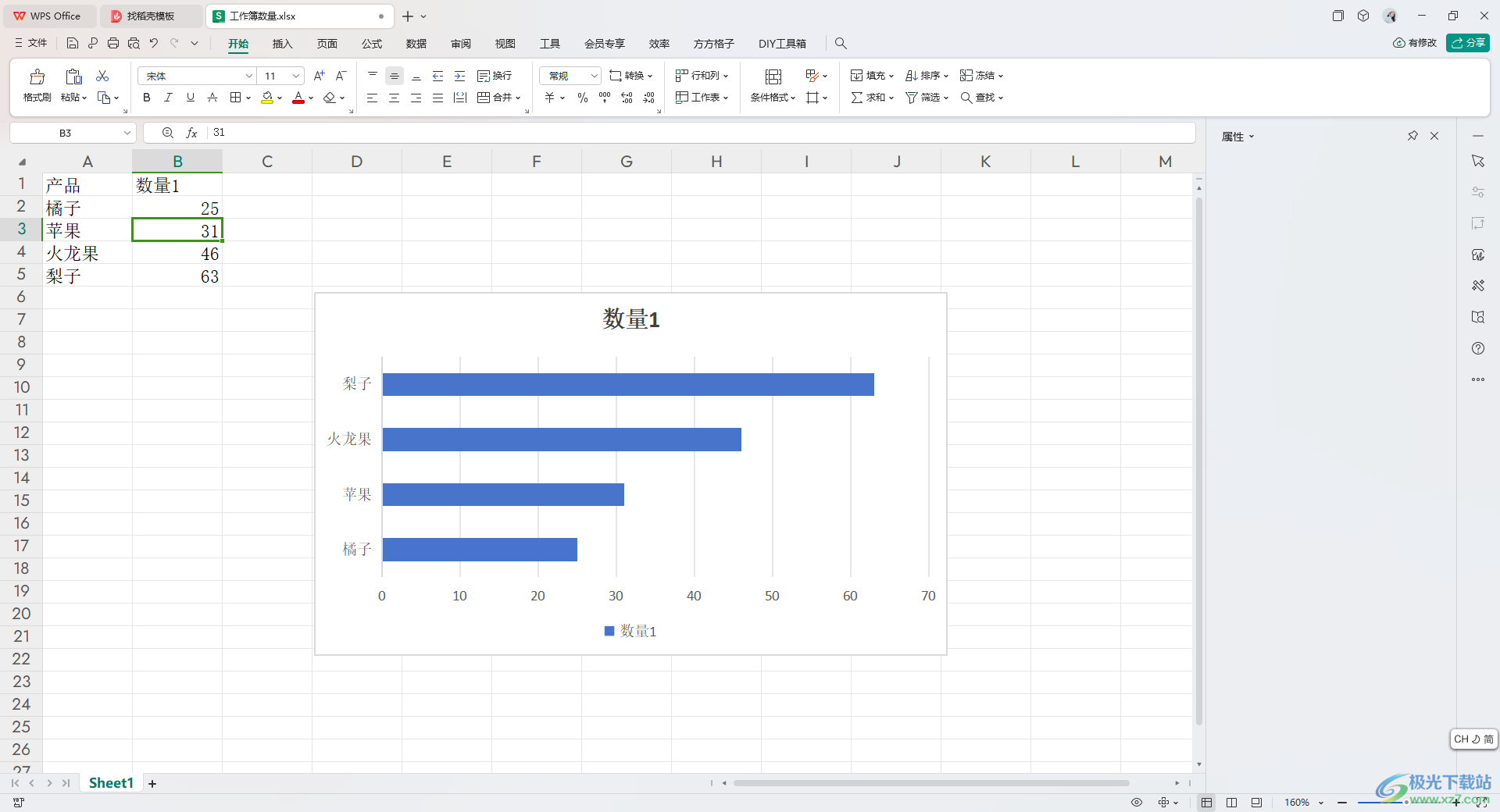
方法步骤
1.首先,我们需要将鼠标定位到数据单元格中,点击【开始】-【降序】。
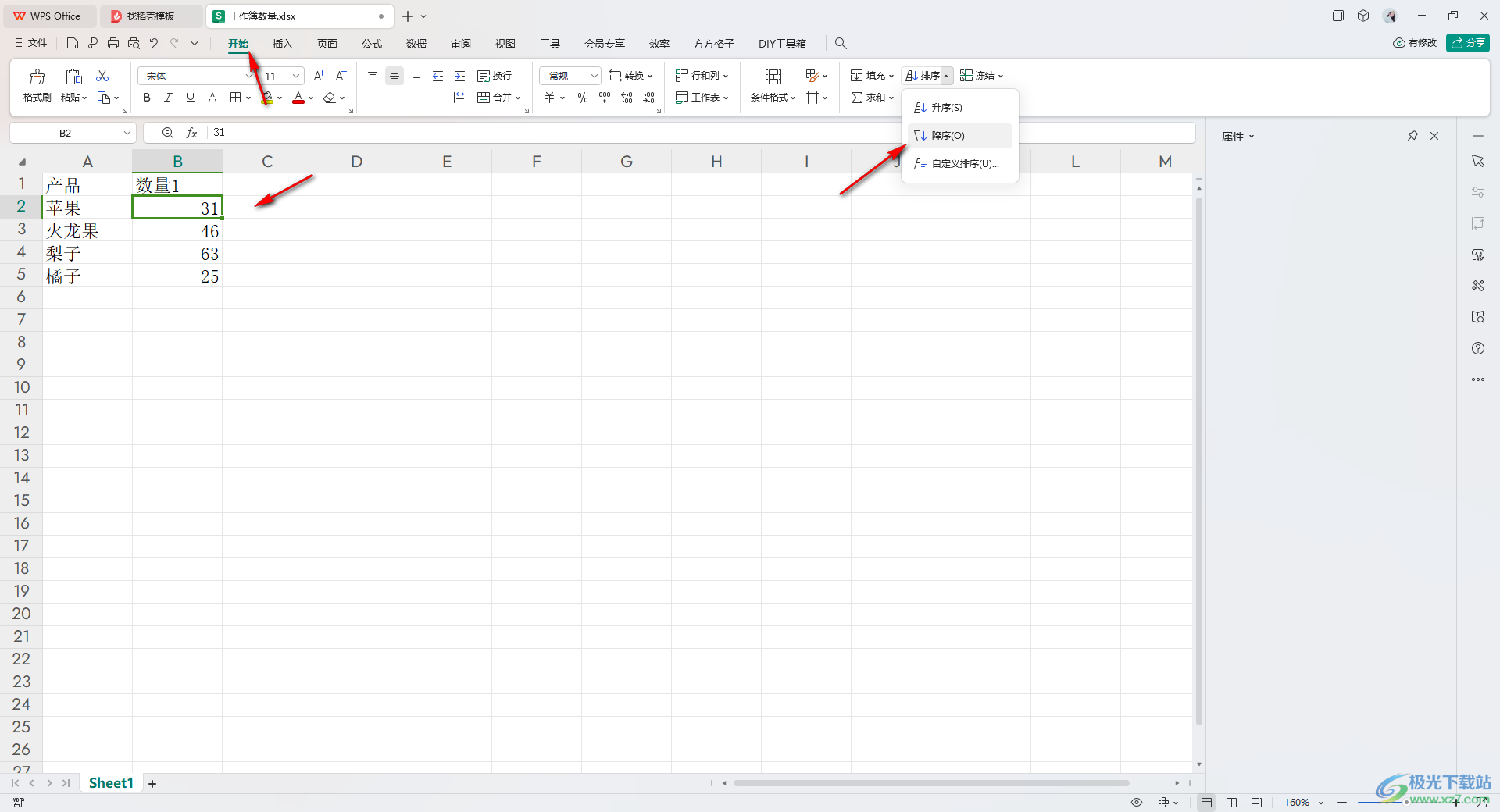
2.这时我们将所有的数据框选起来,点击页面上方的【插入】-【全部图表】。
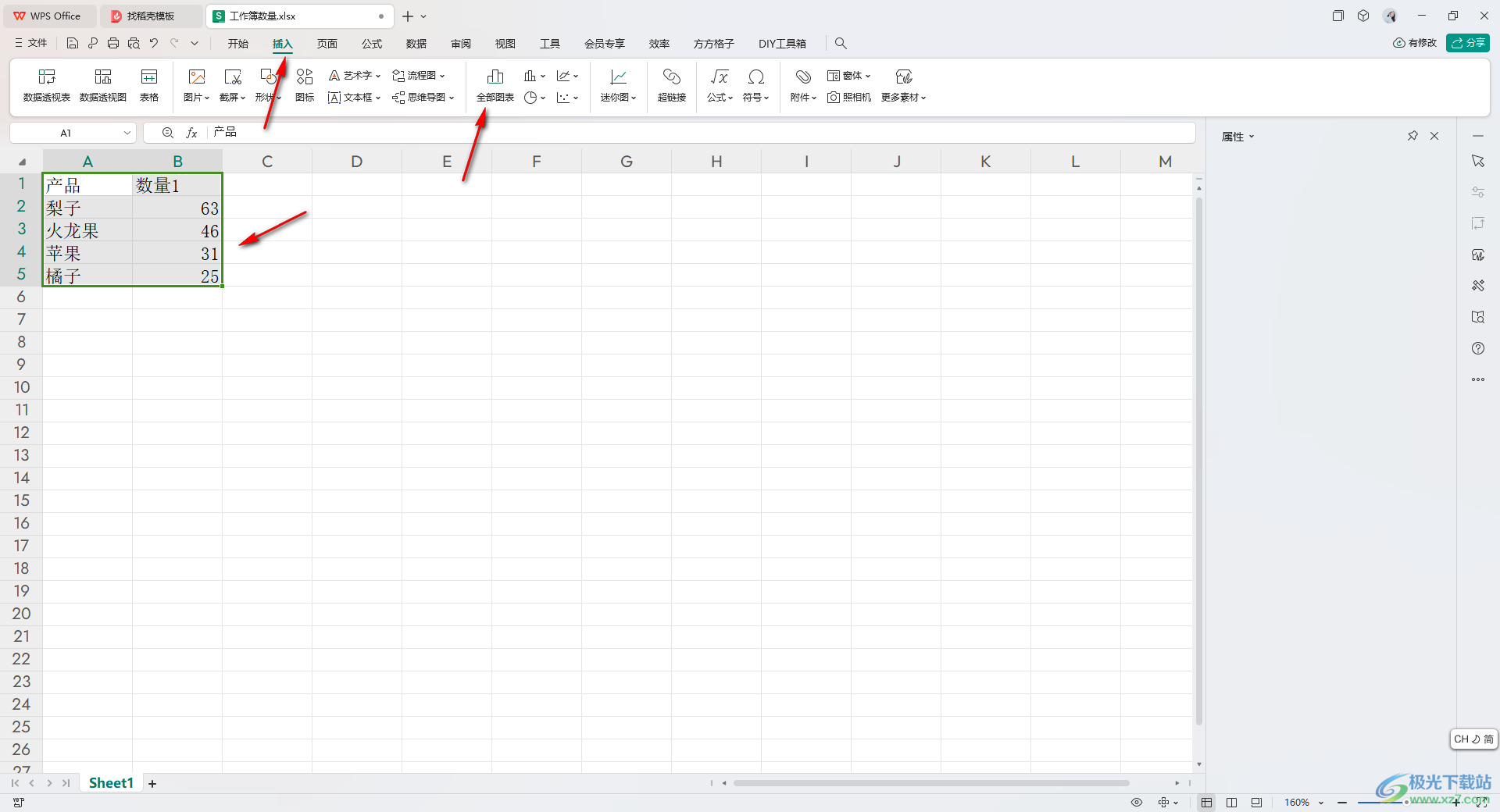
3.这时候,我们就可以进入到全部图表的窗口中,将左侧的条形图点击一下,然后选择其中的图表样式。
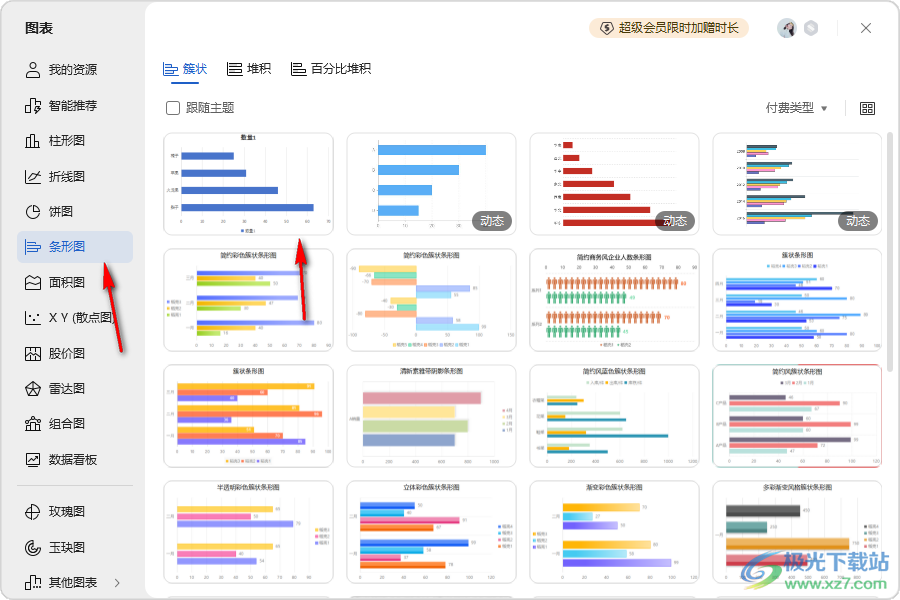
4.这时候,我们就可以差查看到插入的图表是按照降序进行排序显示的。
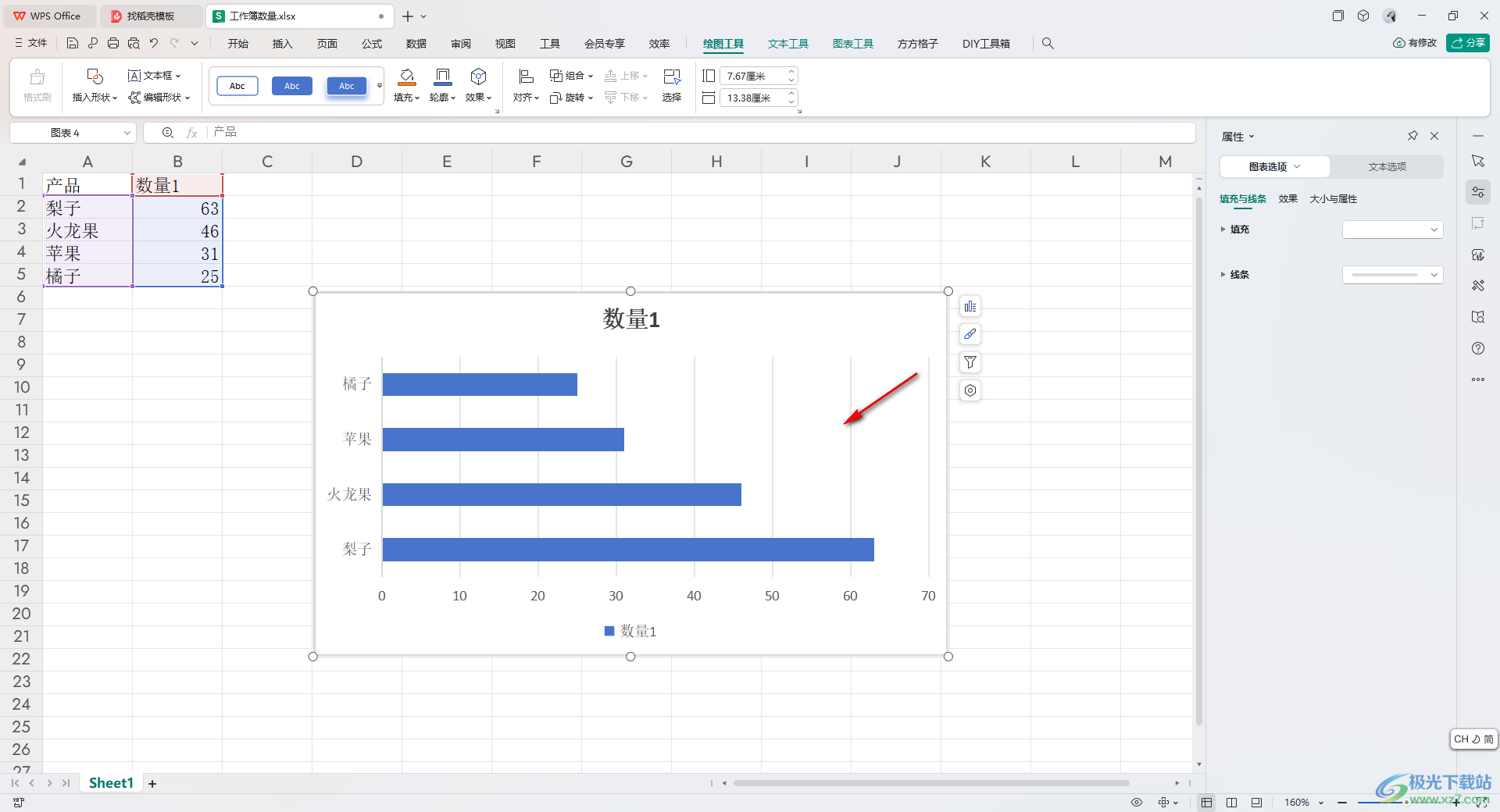
5.此外,我们还可以将鼠标定位到数据任意一个单元格中,点击【开始】-【升序】,那么我们的图表就会自动按照升序来显示。

以上就是关于如何使用WPS Excel条形图进行升序或降序显示的具体操作方法,当你需要对条形图进行排序显示的时候,那么就可以根据小编的方法教程进行相应的设置就好了,十分的有帮助,感兴趣的话可以操作试试。

大小:69.90 MB版本:v11.1.0.14309 最新版环境:WinAll, WinXP, Win7, Win10
- 进入下载

网友评论